 Tutorial perisian
Tutorial perisian
 Perisian Pejabat
Perisian Pejabat
 Bagaimana untuk melarang menyalin kandungan PPT? Cuba dua kaedah ini!
Bagaimana untuk melarang menyalin kandungan PPT? Cuba dua kaedah ini!
Bagaimana untuk melarang menyalin kandungan PPT? Cuba dua kaedah ini!
Editor PHP Xigua berkongsi dua kaedah untuk menghalang penyalinan kandungan PPT. Satu kaedah ialah menggunakan fungsi perlindungan kata laluan untuk menyekat hanya mereka yang mengetahui kata laluan daripada membuka dan mengedit PPT dengan menetapkan kata laluan. Kaedah lain ialah menggunakan fungsi tambah tera air untuk menambah teks atau gambar pada setiap halaman PPT untuk menghalang orang lain daripada menyalin atau mengubah suai kandungan. Kedua-dua kaedah boleh melindungi keselamatan kandungan PPT dengan berkesan dan menghalang usaha anda daripada dicuri oleh orang lain.
Kaedah 1: Tukar kepada fail format PPS
Kami boleh menyimpan PPT sebagai fail format PPS Dengan cara ini, apabila fail PPS dibuka melalui PowerPoint, tayangan slaid akan dijana terus dalam bentuk pratonton, dan kandungan tidak boleh disalin.
Kaedah tetapan:
Anda hanya perlu membuka fail PPT, "Save the PPT as", keluarkan kotak dialog "Save As" dan pilih "PowerPoint Show" dalam "Save Type" untuk menyimpannya sebagai fail format PPS.

Kaedah 2: Buka tetapan PPT dalam "mod baca sahaja"
Tetapkan fail PPT untuk dibuka dalam "mod baca sahaja", supaya hanya kata laluan boleh diedit dan disalin Jika tidak, selepas membuka dalam "mod baca sahaja", anda hanya boleh melihat kandungan.
Kaedah tetapan:
Kami masih membuka fail PPT dahulu, "Simpan PPT sebagai", buka kotak dialog [Simpan Sebagai] dan klik [Pilihan Umum] dalam senarai pilihan [Alat]

Selepas kotak dialog [General Options] muncul, tetapkan kata laluan dalam lajur [Modify Permission Password], kemudian klik [OK] dan simpan fail.
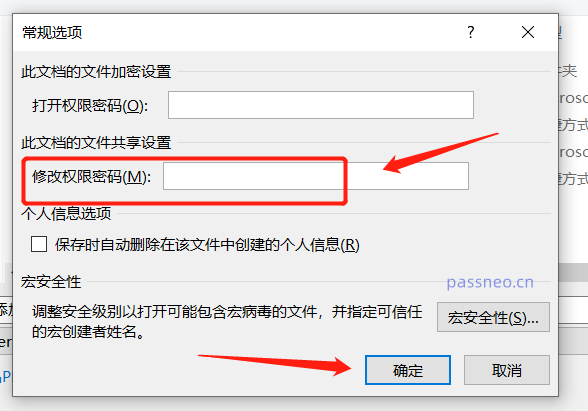
Selepas tetapan selesai, buka fail PPT sekali lagi, dan kotak dialog akan muncul, menggesa "Masukkan kata laluan untuk mengubah suai atau buka dalam mod baca sahaja, klik [Baca sahaja] untuk buka PPT, dan anda hanya boleh melihat dan tidak boleh menyalin kandungan .

Jika PPT berikutnya tidak perlu dibuka dalam "mod baca sahaja", ia juga boleh dibatalkan.
Pertama, anda perlu membuka PPT dan masukkan kata laluan untuk memasuki mod boleh edit.
Kemudian ikuti langkah tetapan dan buka kotak dialog [Pilihan Umum] Anda boleh melihat bahawa sudah ada kata laluan dalam lajur [Ubah Suai Kata Laluan Kebenaran] Ini ialah kata laluan yang ditetapkan pada asalnya menyimpan fail "Mod baca" dibatalkan.
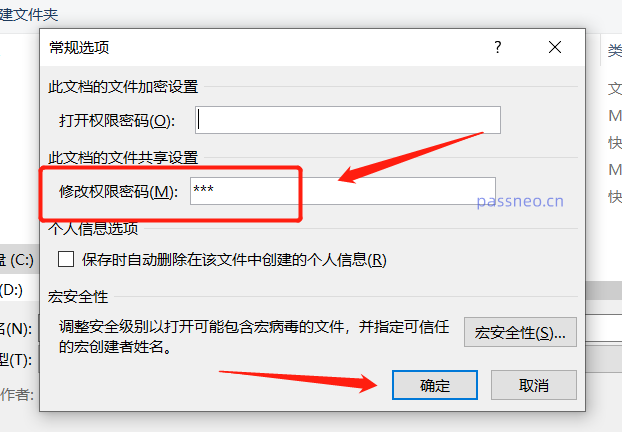
Perlu diingat bahawa, seperti yang dapat dilihat dari operasi di atas, jika anda ingin membatalkan "mod baca sahaja" PPT, anda mesti membuka fail dengan kata laluan dan masukkan mod boleh diedit kata laluan, anda tidak boleh membatalkannya, jadi ingat untuk memasukkan kata laluan Ingat atau simpannya.
Bagaimana jika anda secara tidak sengaja terlupa kata laluan untuk "mod baca sahaja" PPT? Dalam kes ini, kita boleh menggunakan alat berkaitan PPT untuk menyelesaikan masalah.
Atas ialah kandungan terperinci Bagaimana untuk melarang menyalin kandungan PPT? Cuba dua kaedah ini!. Untuk maklumat lanjut, sila ikut artikel berkaitan lain di laman web China PHP!

Alat AI Hot

Undresser.AI Undress
Apl berkuasa AI untuk mencipta foto bogel yang realistik

AI Clothes Remover
Alat AI dalam talian untuk mengeluarkan pakaian daripada foto.

Undress AI Tool
Gambar buka pakaian secara percuma

Clothoff.io
Penyingkiran pakaian AI

AI Hentai Generator
Menjana ai hentai secara percuma.

Artikel Panas

Alat panas

Notepad++7.3.1
Editor kod yang mudah digunakan dan percuma

SublimeText3 versi Cina
Versi Cina, sangat mudah digunakan

Hantar Studio 13.0.1
Persekitaran pembangunan bersepadu PHP yang berkuasa

Dreamweaver CS6
Alat pembangunan web visual

SublimeText3 versi Mac
Perisian penyuntingan kod peringkat Tuhan (SublimeText3)

Topik panas
 1382
1382
 52
52
 5 perkara yang boleh anda lakukan di Excel untuk web hari ini yang anda tidak dapat 12 bulan yang lalu
Mar 22, 2025 am 03:03 AM
5 perkara yang boleh anda lakukan di Excel untuk web hari ini yang anda tidak dapat 12 bulan yang lalu
Mar 22, 2025 am 03:03 AM
Versi Web Excel mempunyai peningkatan untuk meningkatkan kecekapan! Walaupun versi desktop Excel lebih kuat, versi web juga telah meningkat dengan ketara sepanjang tahun lalu. Artikel ini akan memberi tumpuan kepada lima penambahbaikan utama: Mudah masukkan baris dan lajur: Di Web Excel, hanya hover ke atas tajuk baris atau lajur dan klik tanda "" yang nampaknya memasukkan baris atau lajur baru. Tidak perlu menggunakan fungsi "Masukkan" menu klik kanan yang mengelirukan lagi. Kaedah ini lebih cepat, dan baris atau lajur yang baru dimasukkan mewarisi format sel bersebelahan. Eksport sebagai fail CSV: Excel kini menyokong pengeksport lembaran kerja sebagai fail CSV untuk pemindahan dan keserasian data mudah dengan perisian lain. Klik "Fail"> "Eksport"
 Cara Menggunakan Lambda di Excel untuk Membuat Fungsi Anda Sendiri
Mar 21, 2025 am 03:08 AM
Cara Menggunakan Lambda di Excel untuk Membuat Fungsi Anda Sendiri
Mar 21, 2025 am 03:08 AM
Fungsi Lambda Excel: Panduan Mudah untuk Membuat Fungsi Tersuai Sebelum Excel memperkenalkan fungsi Lambda, mewujudkan fungsi tersuai memerlukan VBA atau makro. Sekarang, dengan Lambda, anda boleh dengan mudah melaksanakannya menggunakan sintaks Excel yang biasa. Panduan ini akan membimbing anda langkah demi langkah bagaimana menggunakan fungsi Lambda. Adalah disyorkan bahawa anda membaca bahagian -bahagian panduan ini dalam rangka, mula -mula memahami contoh tatabahasa dan mudah, dan kemudian belajar aplikasi praktikal. Fungsi Lambda tersedia untuk Microsoft 365 (Windows dan Mac), Excel 2024 (Windows dan Mac), dan cemerlang untuk web. E
 Cara membuat penapis garis masa di Excel
Apr 03, 2025 am 03:51 AM
Cara membuat penapis garis masa di Excel
Apr 03, 2025 am 03:51 AM
Dalam Excel, menggunakan penapis garis masa boleh memaparkan data mengikut tempoh masa lebih cekap, yang lebih mudah daripada menggunakan butang penapis. Garis masa adalah pilihan penapisan dinamik yang membolehkan anda memaparkan data dengan cepat untuk satu tarikh, bulan, suku, atau tahun. Langkah 1: Tukar data ke jadual pivot Pertama, tukar data Excel asal ke dalam jadual pivot. Pilih mana -mana sel dalam jadual data (diformat atau tidak) dan klik PivotTable pada tab Sisipan reben. Berkaitan: Cara Membuat Jadual Pivot di Microsoft Excel Jangan terintimidasi dengan meja pivot! Kami akan mengajar anda kemahiran asas yang boleh anda menguasai dalam beberapa minit. Artikel yang berkaitan Dalam kotak dialog, pastikan keseluruhan julat data dipilih (
 Sekiranya anda tidak menggunakan alat kamera tersembunyi yang tersembunyi, anda akan kehilangan muslihat
Mar 25, 2025 am 02:48 AM
Sekiranya anda tidak menggunakan alat kamera tersembunyi yang tersembunyi, anda akan kehilangan muslihat
Mar 25, 2025 am 02:48 AM
Pautan cepat Mengapa menggunakan alat kamera?
 Gunakan fungsi peratus untuk memudahkan pengiraan peratusan dalam excel
Mar 27, 2025 am 03:03 AM
Gunakan fungsi peratus untuk memudahkan pengiraan peratusan dalam excel
Mar 27, 2025 am 03:03 AM
Fungsi Peratus Excel: Mudah mengira perkadaran subset data Fungsi peratus Excel dengan cepat dapat mengira perkadaran subset data dalam keseluruhan set data, mengelakkan kerumitan mewujudkan formula kompleks. Sintaks fungsi peratus Fungsi peratus mempunyai dua parameter: = Peratus (a, b) dalam: A (diperlukan) adalah subset data yang membentuk sebahagian daripada keseluruhan set data; B (diperlukan) adalah keseluruhan dataset. Dalam erti kata lain, fungsi peratus mengira peratusan subset A kepada jumlah dataset b. Kirakan perkadaran nilai individu menggunakan peratus Cara paling mudah untuk menggunakan fungsi peratus adalah untuk mengira single
 Anda perlu tahu apa tanda hash dalam formula excel
Apr 08, 2025 am 12:55 AM
Anda perlu tahu apa tanda hash dalam formula excel
Apr 08, 2025 am 12:55 AM
Excel Operator Range Overflow (#) membolehkan formula diselaraskan secara automatik untuk menampung perubahan dalam saiz pelbagai limpahan. Ciri ini hanya tersedia untuk Microsoft 365 Excel untuk Windows atau Mac. Fungsi umum seperti unik, countif, dan sortby boleh digunakan bersamaan dengan pengendali pelbagai limpahan untuk menghasilkan senarai sortable dinamik. Tanda Pound (#) dalam formula Excel juga dipanggil pengendali pelbagai limpahan, yang mengarahkan program untuk mempertimbangkan semua hasil dalam julat limpahan. Oleh itu, walaupun julat limpahan meningkat atau berkurangan, formula yang mengandungi # secara automatik akan mencerminkan perubahan ini. Cara menyenaraikan dan menyusun nilai unik di Microsoft Excel
 Cara memformat pelbagai tumpahan di Excel
Apr 10, 2025 pm 12:01 PM
Cara memformat pelbagai tumpahan di Excel
Apr 10, 2025 pm 12:01 PM
Gunakan formula formula bersyarat untuk mengendalikan susunan limpahan di Excel Pemformatan langsung susunan limpahan dalam Excel boleh menyebabkan masalah, terutamanya apabila bentuk data atau saiz berubah. Peraturan pemformatan bersyarat berasaskan formula membolehkan pemformatan automatik apabila parameter data berubah. Menambah tanda dolar ($) sebelum rujukan lajur boleh memohon peraturan untuk semua baris dalam data. Dalam Excel, anda boleh memohon pemformatan langsung kepada nilai atau latar belakang sel untuk membuat spreadsheet lebih mudah dibaca. Walau bagaimanapun, apabila formula Excel mengembalikan satu set nilai (dipanggil tatasusunan limpahan), memohon pemformatan langsung akan menyebabkan masalah jika saiz atau bentuk perubahan data. Katakan anda mempunyai hamparan ini dengan hasil limpahan dari formula pivotby,




